Ha hosszabb ideig dolgozik egy adott dokumentumon, minden alkalommal, amikor elindítja a Windows esetén el kell indítania a Word alkalmazást, majd kézzel kell megnyitnia a dokumentumot, amelyen dolgozik tovább. Ez időigényes és teljesen felesleges, mivel különféle megoldásokon keresztül könnyedén megnyithatja a legújabb Word-dokumentumot, amelyen dolgozott. Vajon hogyan? Hát akkor olvass tovább.
Tartalomjegyzék
1. megoldás: Parancsikon létrehozásával a legutóbbi dokumentumhoz
1. lépés: Az első lépés a Word végrehajtó fájl megkeresése. Általában a helyszínen van
C:\Program Files\Microsoft Office\
vagy at
C:\Program Files (x86)\Microsoft Office\
Az paraméter az Office verziójától függően változik.
HIRDETÉS
Miután megtalálta a fájlt WINWORD.exe fájl, Jobb klikk Rajta.
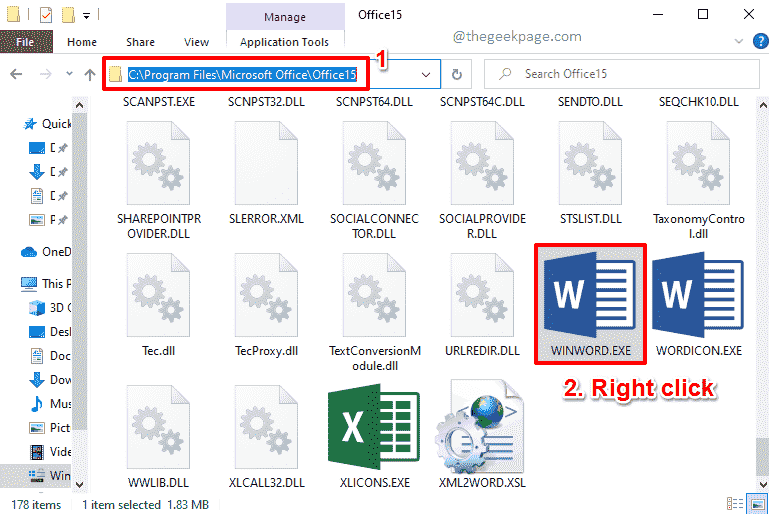
2. lépés: Kattintson a Címzett opciót, majd kattintson a Asztali (parancsikon létrehozása) választási lehetőség.
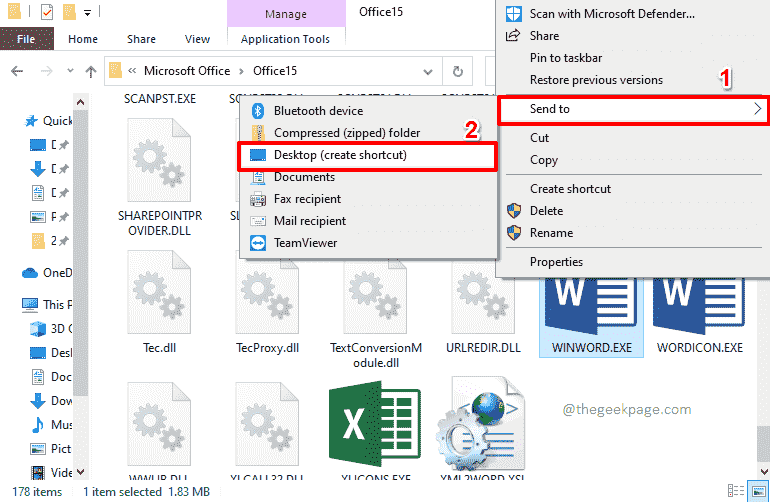
3. lépés: Most menj ide Asztali és kattintson a jobb gombbal az újonnan létrehozott parancsikonra. Kattintson a Tulajdonságok opció a következő.
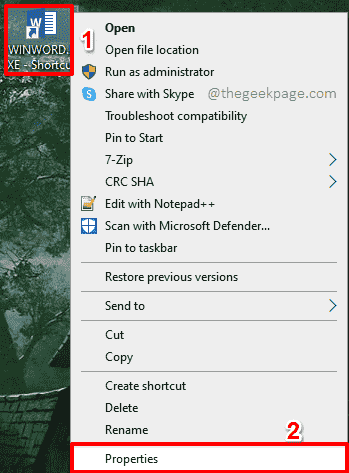
4. lépés: Győződjön meg róla, hogy a Parancsikon lapon.
Most kattintson a megnevezett szövegmezőre Cél. Üsd a Vége gombot a billentyűzeten, hogy a benne lévő szöveg végére lépjen Cél terület. Ha a végére ért, nyomja meg a gombot Tér bar egyszer, majd másolja és illessze be a következő paramétert.
/mfile1
Ha mindennel végzett, nyomja meg a gombot Alkalmaz gombot, majd nyomja meg a rendben gomb.
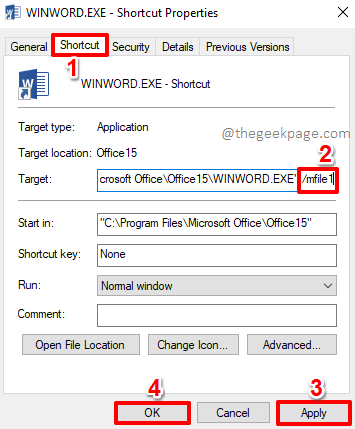
5. lépés: Most rákattinthat a parancsikonra, és megnyomhatja a F2 gomb az átnevezéshez. Adjon meg egy tetszőleges nevet a parancsikonjára. megadtam a nevet Legújabb Word dokumentum.
Ez az. Kattintson duplán a fájlra a legfrissebb Word-dokumentum megnyitásához, ilyen egyszerűen.
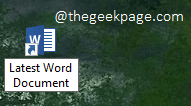
A parancsikon használata nagyon klassz. Noha kezdetben időbefektetés szükséges, utána szó szerint nincs erőfeszítés. Csak duplán kell kattintania a parancsikonra a legutóbbi Word-dokumentum megnyitásához. De nem mindenki szereti a parancsikonokat, és a következő 2 megoldás nekik szól.
2. megoldás: Futtasson egy parancsot a Windows Start menü keresősávján keresztül
Egyszerűen kattintson a Windows keresősávjára. Bármilyen Windows-verziót használhat, például Windows 11, 10, 8 stb.
Utána, másolás és beillesztés a következő parancsot, és nyomja meg a Belép gombot a legutóbbi Word-dokumentum azonnali megnyitásához.
winword.exe /mfile1
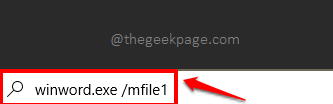
3. megoldás: Parancs futtatásával a Futtatás ablakban
Ez egy másik gyors megoldás. Először nyomja meg a WIN + R gombokat egyszerre, hogy elindítsa a Fuss ablak.
Most, másolás és beillesztés a következő parancsot, majd nyomja meg a Belép gombot a legutóbbi Word-dokumentum elindításához.
winword.exe /mfile1
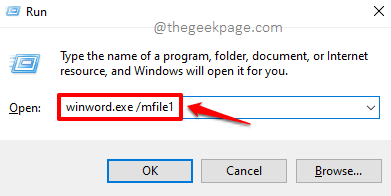
Extra süti
A paraméter /mfile1 után winword.exe felszólítja a Word-öt, hogy indítsa el a benne megnyitott legutóbbi dokumentumot. De ha a második utolsó dokumentumot szeretné megnyitni, akkor a következőképpen kell megadnia a paramétert /mfile2, a harmadik utolsónak /mfile3, stb.
Kérjük, írja meg nekünk a megjegyzés rovatban, hogy melyik módszer a kedvence. Kedvencünk az első módszer!
1. lépés - Töltse le a Restoro PC Repair Tool eszközt innen
2. lépés - Kattintson a Vizsgálat indítása elemre a számítógéppel kapcsolatos problémák automatikus megkereséséhez és kijavításához.

![Könyvjelző nem definiált hiba a Microsoft Wordben [Javítás]](/f/0852bf5fa1632e8cf468c7a03912032d.png?width=300&height=460)